XP + ICH8M (Acer, HD SATA)
Se você tem um notebook com o controlador ICH8M, com certeza não irá conseguir instalar o Windows XP SP2, pois o mesmo nao irá reconhecer o HD SATA. Você pode mudar a configuração do HD na BIOS do seu notebook, de AHCI para IDE, porém isso fará com que o disco tenha uma performance menor e uma maior chance de corromper dados.
Para resolver este problema, é preciso criar um disco de instalação do XP personalizado. Bom, chega de falar e mãos a obra! O que você vai precisar:
- Software para personalização do disco de instalação do XP – nLite
- Estes drivers do controlador ICH8M
- CD do Windows XP SP2
- Um computador com o XP instalado e funcionando
1º Passo: Baixe e instale o software nLite. Será necessario instalar o .NET Framework 2.0, que pode ser baixado no Windows ou no proprio site do nLite.
2º Passo: Crie uma pasta para copiar o CD do windows. Neste artigo, irei utilizar c:\xp. Dentro desta pasta, crie outras duas pasta: c:\xp\cd e c:\cp\drivers. Copiei todo o conteudo do CD do SP para a pasta c:\xp\cd e descompacte o arquivo com os drivers na pasta c:\xp\drivers
3º Passo: Abra o nLite. Selecione o idioma (eu deixei em Ingles, Portugues estava dando um erro) e clique em Next. Em ‘Locating the Windows Installation‘, seleciona a pasta c:\xp\cd e clique no icone de atualizar. O nLite irá pesquisar o conteudo da pasta e informar alguns dados da instalação.
Clique em Next duas vezez. Agora, selecione os itens ‘Drivers‘ e ‘Bootable ISO‘ e clique em Next. Caso queira, é possivel personalizar mais itens, como deixar a instalação automatizada (o usuario nao faz nada, nem colocar o serial).
4º Passo: Adicionar os drivers personalizados. Clique em ‘Inset‘ e depois ‘Multiple driver folder‘. Selecione a pasta c:\xp\driver e clique em OK. Agora teremos uma lista de drivers disponiveis. Selecione todos os itens e marque a opção ‘Textmode driver‘.
Clique em OK e Next. O nLite irá perguntar se deseja iniciar o processo. Clique em OK e aguarde o nLite processar todas as etapas.
5º Passo: Gravar o CD. Clique em Next. Na tela seguinte, selecione ‘Direct Burn‘ em ‘Mode‘ , insira um CD Virgem e clique em Burn. Aguarde a gravação do CD e pronto, seu CD esta pronto!
Pronto, seu CD de instalação do Windows XP SP2 personalizado esta pronto! Agora é só iniciar a instalação e o instalador irá reconhecer o seu disco SATA ligado ao controlador ICH8M.
Este tutorial foi testado em um notebook Acer Travelmate 6292 e pode ser utilizado para instalar o XP nos seguintes controladores:
- Intel(R) 82801IR/IO I/O Controller Hub (ICH9R)
- Intel(R) 82801HEM I/O Controller Hub (ICH8ME)
- Intel(R) 82801HBM I/O Controller Hub (ICH8M)
- Intel(R) 82801HR/HH/HO I/O Controller Hub (ICH8R)
- Intel(R) 631xESB/632xESB I/O Controller Hub (631xESB/632xESB)
- Intel(R) 82801GHM I/O Controller Hub (ICH7MR)
- Intel(R) 82801GBM I/O Controller Hub (ICH7M)
- Intel(R) 82801GR I/O Controller Hub (ICH7R)
- Intel(R) 82801GH I/O Controller Hub (ICH7DH)
ATENÇÃO: Utilize este tutorial e os softwares listados aqui por conta própria.





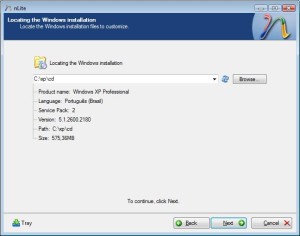
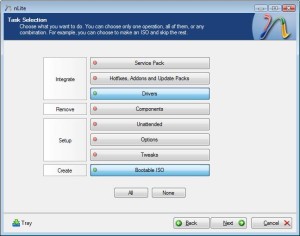
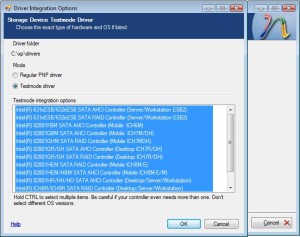
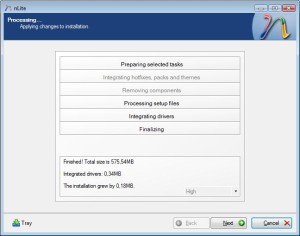
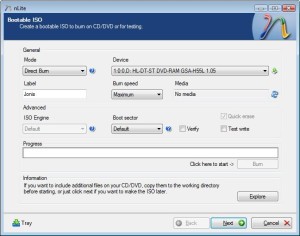
Deixe um comentário